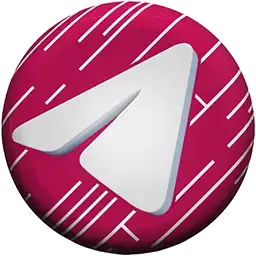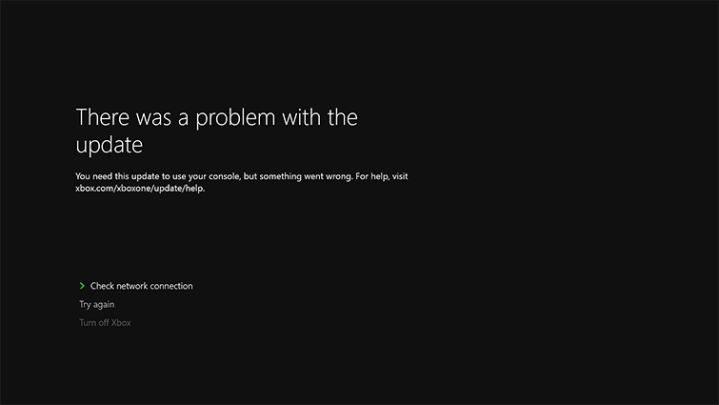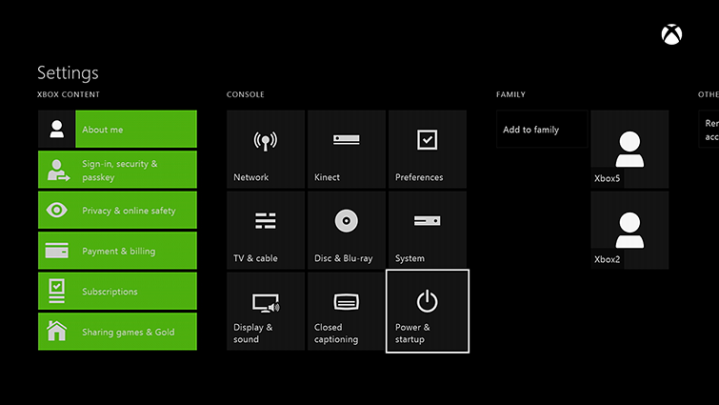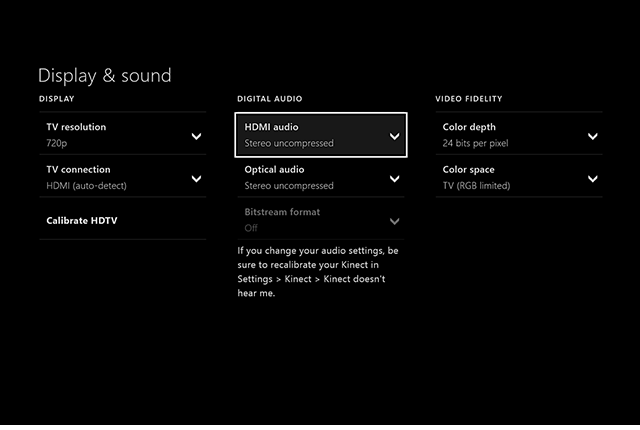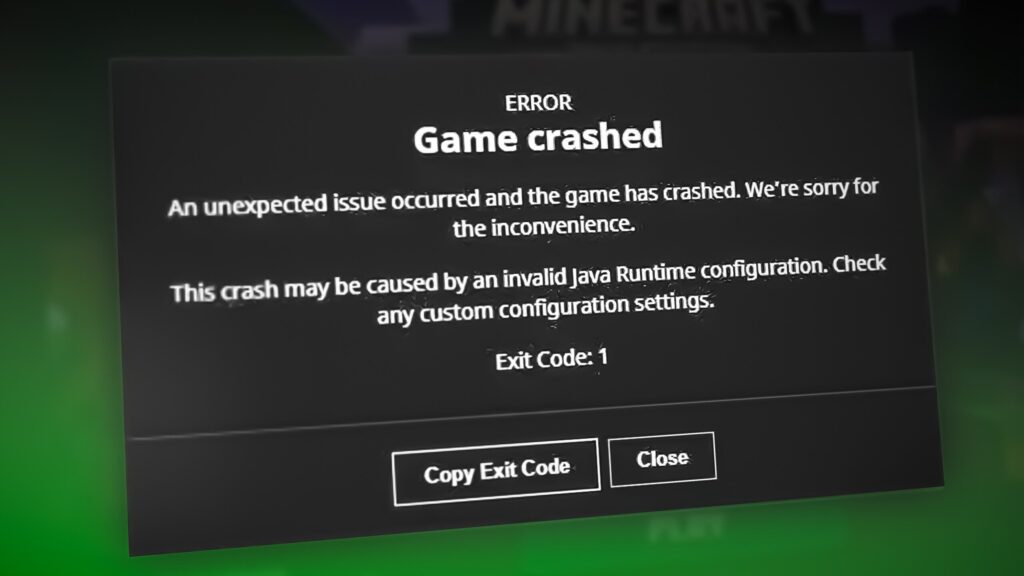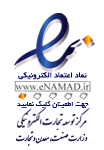9 ارور رایج در کنسول ایکس باکس

ارور های کنسول ایکس باکس هنوز پابرجاست، حتی با ورود Xbox Series X و Series S ؛ مشارکت مایکروسافت در نسل هشتم کنسول شاهد چندین بازنگری بود که هر کدام مشکلات قبلی را برطرف کرده و مشکلات خود را معرفی کردند.
در این راهنما، شما را از طریق مشکلاتی که ممکن است با آنها مواجه شوید و اینکه چگونه متوانید آنها را در تمامی نسخههای کنسول xbox حل کنید، راهنمایی میکنیم!
گیر کردن در صفحه نمایش
هنگامی که سیستم بصورت کامل بوت میشود حدوداً 5 دقیقه زمان جهت اتمام این فرآیند سپری میشود؛ منظور روشن کردن ایکس باکس وان از خاموش بودن کامل است، نه از حالت Sleep! هنگام بوت کردن، یک صفحه سبز رنگ با لوگوی Xbox برای چند دقیقه قبل از اینکه رابط کاربری ظاهر شود، نمایش داده میشود؛ اگر به مدت 5 دقیقه یا بیشتر منتظر بوده اید، باید هارد ریست را انجام دهید.
توجه داشته باشید: قبل از رفتن به سمت هارد ریست، توجه داشته باشید که انجام این کار باعث پاک شدن همه حسابها، ذخیره دادهها و سایر دادههای ذخیره شده در سیستم میشود؛ اگر عضو Xbox Live Gold هستید، اطلاعات ذخیره شده شما احتمالاً در فضای ابری است!
-
راه حل های ممکن
اگر هنوز فرصتی برای همگام سازی آن نداشته اید، با نگه داشتن دکمه Xbox روی کنسول به مدت 10 ثانیه، کنسول را خاموش کنید؛ سپس، اگر دسترسی دارید، قبل از انجام بازنشانی، داده های ذخیره شده خود را همگام یا پشتیبان بگیرید!
– در غیر این صورت روش زیر تنها گزینه پیش روی شما خواهد بود:
– استفاده از کلید های ترکیبی
با نگه داشتن دکمه Xbox به مدت 10 ثانیه، ایکس باکس وان خود را خاموش کنید؛ پس از خاموش شدن، کلید های sync، eject و Xbox را روی کنسول خود نگه دارید تا زمانی که دو بوق (حدود 10 ثانیه) بشنوید؛ کلید ها را رها کنید، اکنون منوی بازنشانی کارخانه را مشاهده خواهید کرد، اگر یک ایکس باکس وان اس بدون گزینه خروج را دارید، دکمه همگام سازی و ایکس باکس نیز بصورت همزمان کار میکند.
صدای ناهنجار در دیسک درایو
ارور های کنسول ایکس باکس | این مشکلی است که تعدادی از کاربران ایکس باکس وان گزارش کرده اند، اما خوشبختانه گزارش میدهند که این عمل در واقع به دیسک آسیب نمیرساند؛ هنگامی که یک دیسک را در درایو نوری کنسول قرار میدهید، صدای سایشی ایجاد میکند؛ سپس یک پیغام خطایی نمایش داده میشود: «متأسفیم، نمیتوانیم آن دیسک را پخش کنیم، یک بازی ایکس باکس وان، سی دی موسیقی یا یک فیلم روی بلوری یا دی وی دی را امتحان کنید » خوشبختانه این مشکل فقط در Xbox One اصلی وجود دارد!
-
راه حل های ممکن
1. تعمیر درایو به دست خود شخص
2. جایگزینی کنسول از طریق شرکت
مایکروسافت چندین بار به این مشکل خاص رسیدگی کرده و تأیید کرده است که دارندگان سیستم، میتوانند سخت افزار را برگردانند؛ اگر با درایو های نوری آشنایی دارید، همیشه میتوانید خودتان آن را تعمیر کنید، اما در این فرآیند گارانتی خود را باطل خواهید کرد؛ اگر از این مشکل رنج میبرید، گزینه های شما محدود است!
سخت افزار را به جایی که خریداری کرده اید برگردانید؛ مایکروسافت با ارائه بازیهای رایگان به اکانت افرادی که ارور هایی این چنین را دریافت میکنند، این مشکل را در واحد های راه اندازی به نحوی برطرف کرد؛ به نظر نمیرسد که این مورد هنوز فعال باشد؛ در صورت خرید سیستم بصورت دست دوم، همیشه درایو دیسک را بررسی کنید.
از طریق یکی از روش های تماس بالا، یا مستقیماً با مایکروسافت تماس بگیرید، یا به بخشی که کنسول را خریداری کرده اید مراجعه نمائید؛ تیم پشتیبانی این شرکت جایگزینهایی برای چنین سیستم هایی را در نظر دارد و در برخی موارد قبل از ارسال سیستم، یک کنسول جدید با یک بازی انتخابی برای شما ارسال میکنند.
عدم دسترسی به بخش آپدیت
برخی کاربران نیز مشکلاتی را در مرحله بروزرسانی گزارش کردهاند؛ وقتی چنین این اتفاقی میافتد، ایکس باکس وان نمیتواند به اکثر ویژگی های جدید دسترسی کاملی داشته باشد!
این مشکل ممکن است از طرف سرور های ایکس باکس باشد، یا مشکل اتصال اینترنت شما یا حتی مشکلی بصورت مستقیم از مایکروسافت باشد؛ صرف نظر از علت، در کل نتیجه سیستمی است که به درستی کار نمیکند، قبل از تماس با مایکروسافت یا بخش خریداری شده دستگاه، ابتدا باید چند مرحله را امتحان کنید!
-
راه حل های ممکن
1. اتصال اینترنت خود را بررسی نمایید؛ شاید واضح باشد، اما هر گونه قطع اتصال می تواند کل فرآیند را از مسیر خارج کند.
2. بعدا دوباره تلاش کنید؛ اگر با دانلود بروزرسانی مشکل دارید، ممکن است مشکلی در سرور های مایکروسافت باشد، از جمله تعداد زیادی از کاربران که سعی میکنند بصورت همزمان بروزرسانی کنند یا تعمیر و نگهداری سرور در حال انجام است؛ یک یا دو ساعت فرصت دهید.
– اگر مشکل همچنان ادامه داشت، صفحه Microsoft Live Status را بررسی کنید؛ اگر مشکلی در صفحه وجود داشته باشد، مایکروسافت یک هشدار وضعیت نمایش خواهد داد و علت را در صفحه بیان میکند.
3. سخت افزار خود را بررسی کنید؛ باز هم یک مورد واضح است، اگر از اتصال بیسیم در Xbox One استفاده میکنید و خطا دریافت میکنید، اتصال سیمی از طریق اترنت را امتحان کنید.
4. دکمه پاور را به مدت پنج ثانیه نگه دارید تا خاموش شود، سپس سیستم را از پریز برق بکشید و 30 ثانیه صبر کنید؛ دوباره آن را به پریز وصل کنید و روشن کنید؛ با این کار کش یا همان حافظه پنهان پاک میشود و کارت شبکه ریست میشود.
5. اگر بروزرسانی همچنان دانلود نمیشود، وقت آن است که با پشتیبانی مایکروسافت بصورت ارسال تیکت در تماس باشید.
عدم روشن شدن ایکس باکس
مشکل دیگری که بصورت متعدد توسط کاربران به xbox گزارش شده است، این است که سیستم روشن نمیشود؛ یا اگر روشن میشود، فقط برای مدت زمان محدودی است و سپس به سرعت خاموش میشود، این مشکل میتواند از خود کنسول باشد، اما به احتمال زیاد پاور نیز تاثیر گذار است؛ همچنین میتواند منبع تغذیه داخلی نیز باعث ایجاد چنین خطایی باشد.
اولین قدم همیشه این است که به سادگی بررسی کنید تا مطمئن شوید همه چیز به درستی وصل شده است؛ پس از انجام این کار، مرحله بعدی این است که بررسی کنید که پاور شما به درستی کار میکند؛تمام پاور های ایکس باکس وان یک چراغ روی خود دارند که نشان میدهد جریان الکتریکی دریافت میکنند؛ اگر نور یکدست سفید یا نارنجی را دیدید، منبع تغذیه به درستی کار میکند، اگر نور وجود ندارد یاسوسو میزند، باید تعویض شود.
– قبل از تماس با پشتیبانی مایکروسافت، راه حل های سریع زیر را نیز امتحان نمائید:
-
راه حل های ممکن
1. اطمینان حاصل کنید که پریز برقی که به آن وصل شده اید ایرادی ندارد؛ ابتدا وسائل دیگری را به برق وصل کنید یا منبع تغذیه را به پریز دیگری وصل کنید.
2. اگر منبع تغذیه جریان برق خاصی دریافت نمیکند، معیوب است و باید تعویض شود؛ میتوانید یک منبع تغذیه جدید را به صورت آنلاین سفارش دهید.
3. اگر منبع تغذیه کار میکند اما Xbox One هنوز روشن نمیشود، مستقیماً با مایکروسافت تماس بگیرید، زیرا ممکن است مشکل نقص سیستمی باشد.
4. اگر کنترلر کنسول شما را روشن نمیکند، دکمه پاور را مستقیماً روی کنسول خود فشار دهید؛ مشکلات همگام سازی گاه به گاه میتوانند باعث این اتفاق شود.
5. این مشکل همچنین میتواند کاملاً به کنسول شما ربطی نداشته باشد؛ مشکلات متناوب با Xbox Live باعث شده است که برخی از کاربران هنگام تلاش برای روشن کردن سیستم خود، صفحه نمایش سیاهی ببینند.
– برخی از افراد موفق شدهاند اینترنت خود را قطع کنند تا همچنان بازی کنند، اما تنها راه حل دیگر این است که منتظر بمانید تا مایکروسافت مشکلات سرور خود را حل کند.
6. میتوانید منبع تغذیه داخلی را بازنشانی کنید، برای انجام این کار، کنسول خود را خاموش کرده و آن را از پریز جدا کنید؛ حداقل 10 ثانیه صبر کنید، میتوانید بیشتر صبر کنید و توصیه میکنیم این کار را انجام دهید، سپس دوباره آن را وصل کنید.
خاموش شدن غیر منتظره کنسول
تعداد کمی از کاربران به شرکت ایکس باکس گزارش داده اند که Xbox One به طور غیرمنتظره ای خاموش میشود؛ این یک مسئله جدا از روشن نشدن سیستم است!این ممکن است یک نقص سیستمی باشد، اما دلایل دیگری وجود دارد که هر کسی میتواند آن را برطرف کند، قبل از اینکه عجله کنید و با مایکروسافت تماس بگیرید و به آنها بگویید کنسول شما با چنین خطایی مواجه شده است است، مراحل توضیه شده در بخش بعدی را امتحان کنید تا ببینید آیا میتوان مشکل را از سمت خود حل کنید یا خیر!
-
راه حل های ممکن
1. بررسی تهویه سیستم
اگر دستگاه بیش از حد گرم میشود، قبل از خاموش شدن سیستم باید یک پیام هشدار دریافت کنید؛ کنسول را خاموش کنید و حداقل یک ساعت صبر کنید، مطمئن شوید که Xbox One توان کافی در تهویه را دارد و دوباره امتحان کنید؛ اگر این مشکل ادامه داشت، با پشتیبانی مایکروسافت تماس بگیرید.
2. بررسی چراغ پاور
اگر متوجه شدید که نوری سوسو میزند یا سیاه است، به احتمال زیاد این مشکل از سمت پریز برق است!
3. تنظمیات خاموشی خودکار در کنسول
بررسی کنید که آیا Xbox One شما تنظیم نشده است ارور های کنسول ایکس باکس که بطور خودکار خاموش شود! به تنظیمات بروید، سپس Power & Supply را انتخاب کنید، سپس Turn Off After را انتخاب کنید؛ گزینه Don’t Turn Off Automatically را انتخاب کنید و اکنون مجدداً امتحان کنید.
مشکل پخش صدا در کنسول
چند مشکل شناخته شده در مورد تنظیمات صوتی Xbox One وجود دارد؛ خوشبختانه به نظر نمیرسد که هیچ یک از آنها به دلیل خود سخت افزار باشد، بنابراین راه حل های احتمالی وجود دارد که باید قبل از تماس با پشتیبانی مایکروسافت امتحان کنید.
از تنظیمات نرم افزار گرفته تا اتصالات معیوب، باعث ایجاد چنین مشکلات در صدا میشوند؛ خبر بد این است که ممکن است نیاز به خرید یک یا دو کابل جدید داشته باشید؛ ( با مایکروسافت یا بخشی که کنسول را خریداری کرده اید تماس بگیرید و منتظر جایگزینی تجهیزات کنسول باشید )
-
راه حل های ممکن
1. به تنظیمات بروید و Display & Sound را انتخاب کنید؛ از آن بخش، گزینه ای را انتخاب کنید که صدای سیستم شما را منعکس میکند و سپس فرمت صوتی مناسب سیستم خود را انتخاب کنید؛ اگر دقیقاٌ نمیدانید کدام گزینه بهتر است، توصیه میشود تا گزینه Stereo Uncompressed را انتخاب کنید.
2. اگر همچنان مشکل دارید، ممکن است مشکل از کابل اپتیکال یا HDMI معیوب شما باشد، جایگزین کنید و ببینید که آیا مشکل را حل میکند یا خیر!
3. اگر Xbox خود را به تلویزیون کابلی وصل میکنید، همه بخش های تلویزیون و – Xbox One – را از پریز برق بکشید و سپس 30 ثانیه صبر کنید تا حافظه پنهان پاک شود.
4. برخی از کابل های موجود تنظیمات صوتی منحصر به فردی دارند؛ با ارائه دهنده کابل خود مشورت کنید تا ببینید آیا آنها میتوانند کمک کنند یا خیر!
عدم نصب شدن بازی ها در کنسول
همه بازی های Xbox One باید نصب شوند؛ چنین فرآیندی در پس زمینه اتفاق میفتد و گیمرها معمولاً میتوانند بازی را شروع کنند؛ برخی از کاربران گزارش دادهاند که فرآیند نصب در یک حالت ثابت است، اغلب در 0 % یا 20 % فرایند نصب متوقف میشود ارور های کنسول ایکس باکس؛ به این معنی است که نصب بازی اصلاً اجرا نمیشود!
این مشکل میتواند از سمت درایو نوری خود دیسک (با فرض اینکه مبتنی بر دیسک است نه قابل دانلود ) یا اتصال شبکه باشد؛ ممکن است نیاز باشد که دیسک را پس بفرستید و یا با پشتیبانی مایکروسافت تماس داشته باشید، اما ممکن است راه حل های آسان تری نیز وجود داشته باشد.
-
راه حل های ممکن
1. پیش نیاز های نصب بازی
اولین کاری که باید انجام دهید این است که مطمئن شوید کنسول شما با جدیدترین پیش نیاز های بازی یا سرور های مایکروسافت بروز شده است؛ اگر سیستم شما آفلاین است؛ در اینصورا به اینترنت وصل شوید و اجازه دهید کنسول کار خود را انجام دهد!
2. عدم پشتیبانی xbox Live
اگر آنلاین هستید، ابتدا دسترسی xbox live به اینترنت را قطع کنید؛ ممکن است مشکل به دلیل اتصال شما به Xbox Live باشد! کابل اترنت خود را جدا کنید یا اگر از اتصال بیسیم استفاده میکنید، آن را از طریق تنظیمات غیرفعال کنید؛ سپس دکمه پاور را به مدت 10 ثانیه نگه دارید و سیستم خود را مجددا راه اندازی کنید؛ اما به صورت آنلاین وصل نشوید؛ اگر نصب به طور معمول شروع شود، باید بتوانید بدون مشکل دوباره به Xbox Live متصل شوید؛ اگر مشکل همچنان ادامه داشت، با مایکروسافت تماس بگیرید.
===========================================================
جهت دسترسی به بازی های ایکس باکس، میتوانید نسبت به خرید گیم پس التیمیت در سایت گیم کی ۹۸ اقدام کنید!
اگر قصد خرید گیفت کارت ایکس باکس دارید، وبسایت گیم کی 98 با بهترین قیمت، اماده ارائه خدمات به شما عزیزان میباشد!
===========================================================
عدم اتصال کنترلر به ایکس باکس
انجمن های ایکس باکس مشکلات زیادی به خصوص در مورد اتصال و جابجایی کنترلر را شناسایی کرده اند؛ چندین روش آسان وجود دارد که احتمالاً میتوانند به شما در همگام سازی یک کنترلر Xbox One کمک کنند؛ در هر دو مورد، باید مطمئن شوید که کنترلر شما به روز شده است!
-
راه حل های ممکن
1. برای اتصال کنترلرها، باید مطمئن شوید که کنترلر شما باتری های کارآمدی دارد و سپس کنسول را دوباره راه اندازی کنید؛ اگر با این کار چیزی حل نشد، مطمئن شوید که در محدوده اتصال هستید.
هر کنترلری مجهز به دو چراغ مادون قرمز است که وقتی کنترلر شما خارج از محدوده است و میخواهد دوباره وصل شود، روشن میشوند؛ بدیهی است که اطمینان از اینکه در محدوده هستید برای کارکرد کنترلر ضروری است.
2. برای کنترلرهای دریفت، مطمئن شوید که کنترلر شما بروز است و باتری های تازه دارد؛ سپس، کنسول خود را خاموش کرده و از برق بکشید، با این کار کش دستگاه شما خالی میشود؛ چند دقیقه صبر کنید سپس کنسول خود را مجددا راه اندازی کنید؛ اگر مشکل همچنان پابرجاست، میتوانید از طریق مرکز خدمات آنلاین Xbox درخواست تعویض کنترلر خود را بدهید!
کرش خوردن و ایست ناگهانی در بازی ها
حتی قطعات سخت افزاری با تکنولوژی بالا نیز دچار کندی و خرابی میشوند ارور های کنسول ایکس باکس، به خصوص زمانی که در یک نقطه محوری در بازی هستید که فضایی سنگین است؛ در حالی که چنین مشکلی ممکن است مربوط به باگهای یک بازی نیز باشد، یا در برخی موارد به دلیل مشکلات سرور؛ کاربران فریز شدن متناوب صفحه بازی را در طول بخش های مختلف یک بازی را نیز گزارش کردهاند.
-
راه حل های ممکن
1. اگر بازی متوقف شد، دکمه هوم را در مرکز کنترلر فشار دهید تا به داشبورد بازگردید، سپس، در حالی که نشانگر هنوز روی نماد بازی است، دکمه Menu (یکی که سه خط افقی دارد) را فشار دهید و برای خروج حرکت کنید؛ این روش سریع تری نسبت به راهاندازی مجدد کنسول یا مشکل انتخاب بازی دیگری برای خروج از یک بازی ثابت است.
2. اگر فریز شدن مداوم را تجربه میکنید، کلید پاور روی کنسول را برای حداقل پنج ثانیه فشار دهید و نگه دارید؛ مطمئن شوید که کنسول حداقل برای 30 ثانیه خاموش است و سپس دکمه هوم روی کنترلر را نگه دارید تا کنسول خود دوباره روشن شود، کنسول شما در این مدت، زمان بیشتری طول میکشد تا بوت شود، اما ممکن است مشکل را برطرف کند.
3. حذف و نصب مجدد محتوای مورد نظر ممکن است مشکل را برطرف کند؛ به برنامه های خود بروید و به بازی بروید که برای شما مشکل ایجاد میکند؛ سپس دکمه هوم را فشار داده و Uninstall را انتخاب کنید.
– پس از حذف نصب بازی، به سادگی به برنامه های حذف شده در کتابخانه خود بروید و عنوان را دوباره نصب کنید؛ صبر کنید تا نصب شود و توجه کنید که با نصب مجدد بازی مشکل برطرف میشود یا خیر!
4. در تنظیمات کنسول خود به بخش Screen & Sound بروید؛ احتمالاً رزولوشن 640 x 480 خواهد بود؛ رزولوشن را به 1080p یا 720p تغییر دهید، البته با توجه به اینکه کدامیک را تلویزیون شما پشتیبانی میکند؛ اگر 1080p است، فریم ریت ویدیو را به 50 هرتز برگردانید؛ اگر 720p است، فریم ریت ویدیو را به 30 فریم تغییر دهید؛ پس از آن، دیسک را وارد کنید و بازی شما باید بدون مشکل اجرا شود.
5. مشکل همچنین میتواند در خود بازی باشد؛ برخی از عناوین، از جمله Borderlands 3 و Call of Duty: Modern Warfare، باعث مشکلات متعددی در ایکس باکس وان ایکس میشوند؛ برای رفع این موارد به آپدیت خود بازی نیاز است.
جمع بندی
اگر در سایر بخش ها نیز با ارور های کنسول ایکس باکس مختلفی مواجه شدید؛ میتوانید از طریق مراجعه به بخش کامنت ها، مشکلات پیش امده را توضیح دهید تا تیم پشتیبانی گیم کی ۹۸ فوراً جواب سوالاتتان را در اختیارتان بگذارند!
معمولاً اکثر خطا هایی که در کنسول ایکس باکس رخ میدهد از سمت خود سرور میباشد و نیاز است سیستم را اپدیت نمائید تا مشکل مورد نظر برطرف شده باشد؛ امیدواریم این مقاله نیز مورد استقبال شما همراهان و گیمر های عزیز قرار گرفته باشد، تشکر از همراهی و حسن انتخاب شما ✔️